In diesem Blog habe ich erwähnt, wie man Schriftarten in Windows 7 installiert.
Es liegt in der Natur des Menschen, sich mit dem, was gegeben wird, nicht zufrieden zu geben. Wir wollen jedes Mal mehr. Das gleiche gilt für Windows-Schriftarten. Windows ist bereits funktionsreich und sicherlich werden in Windows eine Reihe von Schriftarten angeboten.
Aber manchmal sind wir mit den Standardschriftarten in nicht zufrieden 7 Fenster und wir suchen oft nach neuen Wegen zu lernen So installieren Sie Schriftarten in Windows 7. Wenn Sie sich noch nie viel mit Technik beschäftigt haben, könnten Sie sich von diesem als schwer zu befolgenden Prozess irreführen lassen.
Jedoch müssen auch lass mich dir die Wahrheit sagen. Das Installieren neuer Schriftarten in Windows ist sicherlich einfach und die gleichen Schritte sind in fast allen Windows-Versionen anwendbar. Sie können jedoch keine neuen Schriftarten auf Ihrem Computer installieren, bis Sie sie heruntergeladen haben.
Ja zu Schriftart Windows 7 installieren du musst erst lernen wie man Schriftarten herunterlädt. Nachdem Sie die Schriftarten heruntergeladen haben, müssen Sie die Schritte für So verwenden Sie heruntergeladene Schriftarten! All diese Dinge mögen dir wirklich hart und zeitaufwendig erscheinen, aber glaub mir, das ist es nicht.

So installieren Sie eine Schriftart, Insgesamt ist das ein winziger Prozess und das Herunterladen von Schriftarten ist nur ein Teil dieses Prozesses. Warum also Verzögerung?
Beginnen wir mit der Anleitung und erfahren Sie, wie Sie neue Schriftarten in Windows 7 und höher herunterladen und installieren.
Bei Windows XP und der vorherigen Windows-Version kann der Vorgang etwas anders sein, und ich habe den Vorgang unten in der Anleitung erklärt.
So installieren Sie Schriftarten in Windows 7
Wie ich oben erwähnt habe, sind das Herunterladen und Installieren von Schriftarten in Windows zwei verschiedene Methoden, die befolgt werden müssen. Daher habe ich meine Anleitung in zwei Unterabschnitte unterteilt, um jede Art von Verwirrung zu vermeiden.
Der erste Teil konzentriert sich auf das Erlernen der Methode zum Herunterladen der Schriftarten und der zweite Teil konzentriert sich darauf, wie Sie diese heruntergeladene Schriftart verwenden und in Windows 7 installieren.
#Teil 1: So laden Sie die neuen Schriftarten herunter
Es gibt unzählige kostenlose Schriftarten im Internet. Sie müssen lediglich im Internet nach Ihrer gewünschten Schriftart suchen und diese auf Ihren Computer herunterladen.
Es gibt verschiedene Websites wie 1001 kostenlose Schriftarten, Fonts Space, da font und vieles mehr. Welche kostenlose Schriftarten bietet, geben Sie einfach "Kostenlose Schriftarten für Windows" in die Google-Suche ein und voila, sehen Sie sich die unzähligen Ergebnisse an.
Hier ist die Schritt-für-Schritt-Anleitung zum Herunterladen neuer Schriftarten unter Windows 7.
Schritt 1. Besuchen Sie www.1001freefonts.com oder eine ähnliche Website, die kostenlose Schriftarten anbietet. Oder wenn Sie ein begrenztes Budget haben, können Sie sich auch für eine beliebige Premium-Website entscheiden. Sie erhalten unzählige solcher kostenlosen und Premium-Websites bei Google.
Sie sehen den folgenden Bildschirm, wenn Sie die 1001freefonts besuchen.
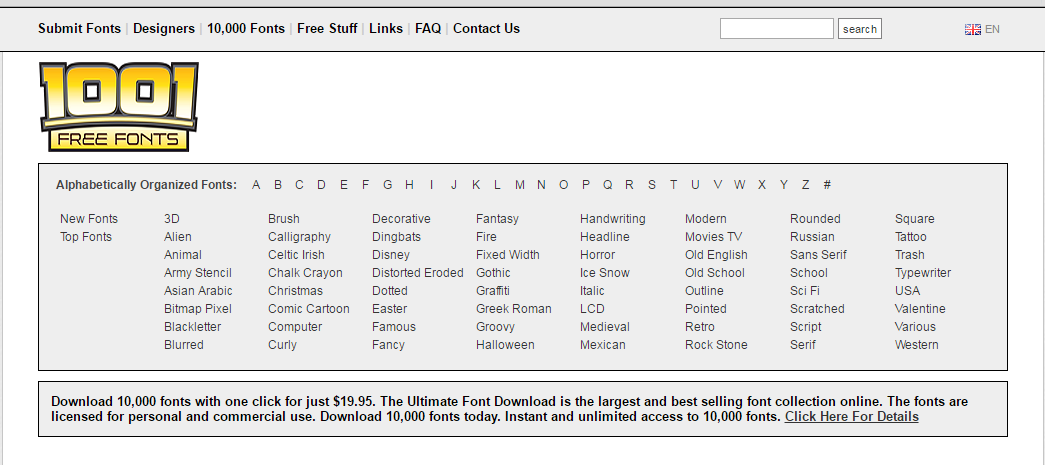
Schritt 2. Jetzt müssen Sie Ihre Lieblingsschriftarten finden. Es stehen mehr als 10,000 Schriftarten zur Auswahl. Sie können sogar alphabetisch nach den Schriftarten suchen. Wenn die Schriftart ausgewählt ist, klicken Sie auf die Schaltfläche zum Herunterladen und navigieren Sie zu dem Speicherort, an dem Sie die Schriftarten herunterladen und speichern möchten.
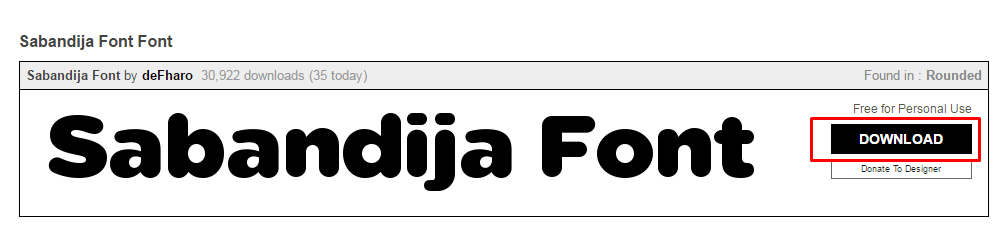
Schritt 3. Die Schriftarten werden im ZIP- oder RAR-Format heruntergeladen. Sie müssen es also entpacken, um es in Windows zu installieren. Ich nehme an, Sie haben eine Entpack-Software wie WinRAR, 7-zip, usw. bereits installiert. Wenn Sie sie nicht auf Ihrem Computer haben, müssen Sie sie zuerst herunterladen.
Sobald WinRAR oder eine andere Entpack-Software heruntergeladen wurde, klicken Sie mit der rechten Maustaste auf die heruntergeladene Zip-/RAR-Datei der Schriftart und wählen Sie hier die Option extrahieren. Schauen Sie sich den Screenshot unten an.
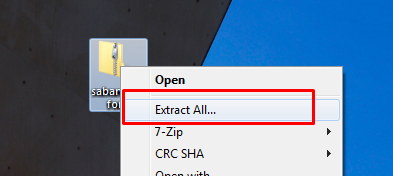
Beim Extrahieren der Datei wird ein neuer Ordner mit dem gleichen Namen wie die Zip-Datei erstellt. Öffnen Sie diesen Ordner, Sie sehen die Schriftartdatei mit einem Symbol A und der Dateierweiterung ffp. Lassen Sie diesen Ordner geöffnet.
Dies sind die einzigen Schritte, die wir in diesem Abschnitt ausführen müssen. Der Rest des Prozesses wird im zweiten Teil des Tutorials beschrieben.
#Teil 2: So installieren Sie neue Schriftarten in Windows 7
Nachdem Sie nun die Schriftarten Ihrer Wahl auf Ihre Windows heruntergeladen haben, ist es an der Zeit, diese Schriftart zu installieren. Wie das Herunterladen ist auch die Installation der Schriftarten denkbar einfach. Es gibt zwei Möglichkeiten, die Schriftarten unter Windows 7 zu installieren.
Die erste Methode ist per Drag & Drop und die zweite Methode besteht darin, die Schriftarten manuell zu installieren, indem Sie mit der rechten Maustaste auf die Schriftartendatei klicken. Schauen wir uns beide an.
Schritt 1. Der erste Der wichtigste Schritt besteht darin, durch die Schriftartenprogramme in Fenstern zu navigieren, in denen alle schriftartenbezogenen Aufgaben ausgeführt werden. Um zu den Schriftartenoptionen zu navigieren, klicken Sie auf das Start Menu und wählen Sie Systemsteuerung. Gehe jetzt zu Aussehen und Personalisierung.
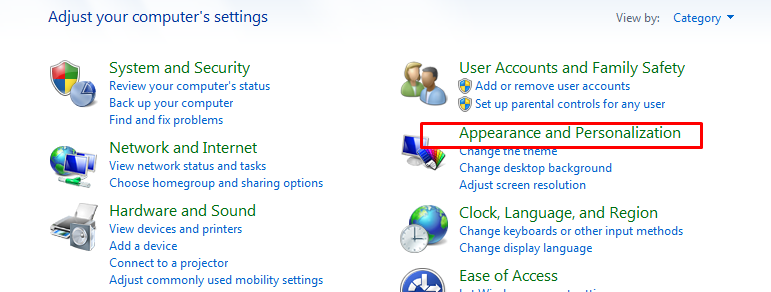
Schritt 2. Gehen Sie im nächsten Fenster zu Schriftarten. Siehe den Screenshot unten.
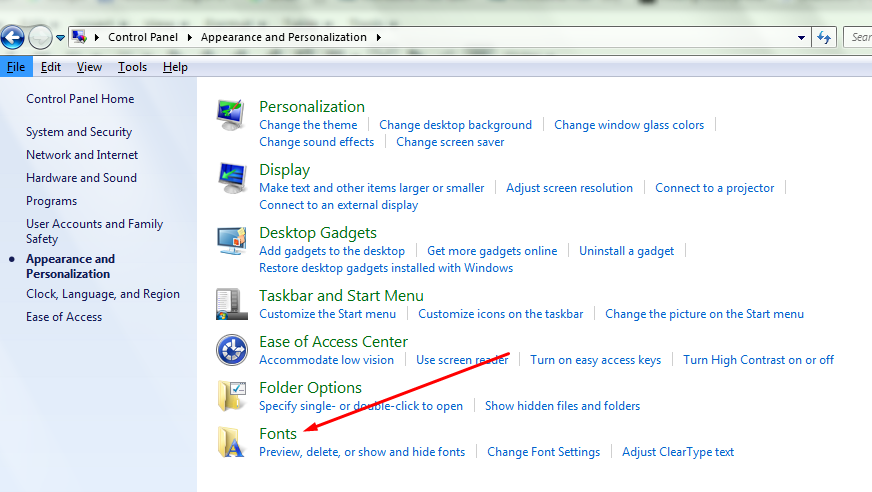
Schritt 3. Alle Dateien, die Sie im nächsten Fenster sehen, sind die auf Ihrem Computer installierten Schriftarten und dort werden alle Schriftarten in Windows verwaltet. Mit verwalten meinte ich, zuvor installierte Schriftarten zu löschen, Schriftarten zu installieren und auszublenden. Lassen Sie diese Seite geöffnet und fahren Sie mit Schritt 4 fort.

Schritt 4. Da wir nun beide Ordner geöffnet haben, müssen Sie die Schriftartendatei, die wir in Teil XNUMX heruntergeladen haben, ziehen und in der Schriftartendatei ablegen, die wir im obigen Schritt öffnen. Wenn Sie nicht verstanden haben, welche Datei wir per Drag & Drop verschieben müssen, sehen Sie sich den folgenden Screenshot an.
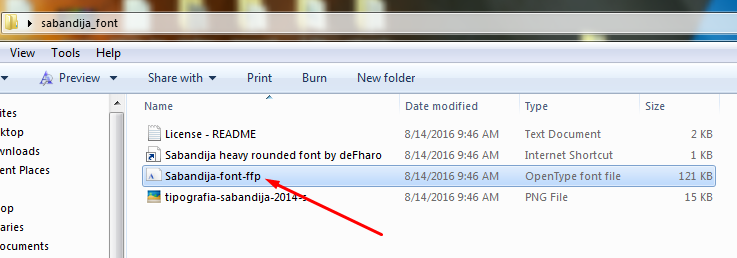
Schritt 5. ASobald Sie dies tun, öffnet sich ein neues Installationsfenster, das den Fortschritt der Installation anzeigt und innerhalb von Sekunden werden die Schriftarten installiert. Sie können sie jetzt normal verwenden.
Sie können die Schriftarten auch installieren, indem Sie mit der rechten Maustaste auf die Schriftartendatei (die Datei, die wir per Drag & Drop gezogen haben) klicken und die Installationsoption auswählen. Siehe den Screenshot unten.
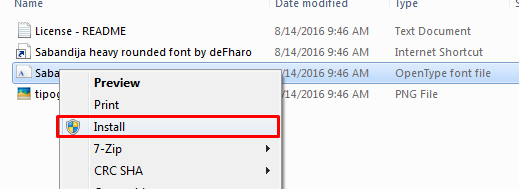
Das war's. Dies war eine vollständige Schritt-für-Schritt-Anleitung zu So installieren Sie Schriftarten in Windows 7. Es gibt noch eine weitere Methode, um Schriftarten zu installieren, aber ich denke, Sie brauchen sie nicht.
Bei Zweifeln oder Fragen können Sie uns unten einen Kommentar hinterlassen. Und teilen Sie diese Anleitung auf Ihren sozialen Konten, wenn dieses Tutorial Ihnen geholfen hat, die Dinge zu besorgen, und Sie finden, dass es sich lohnt, sie zu teilen.
Quick Links
